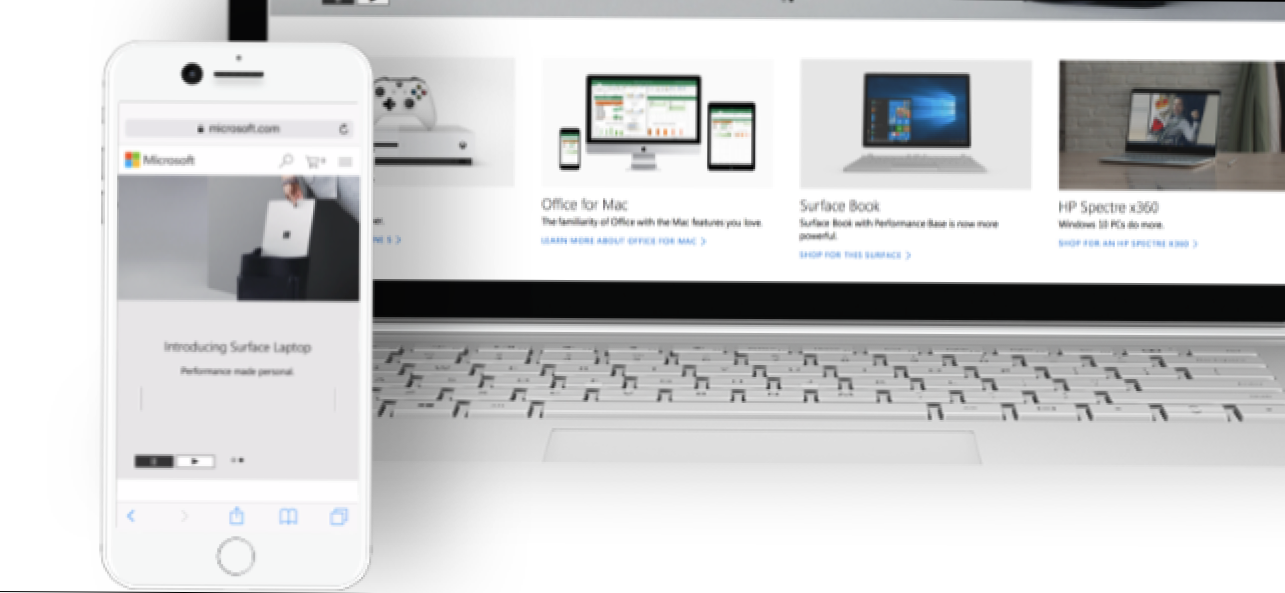
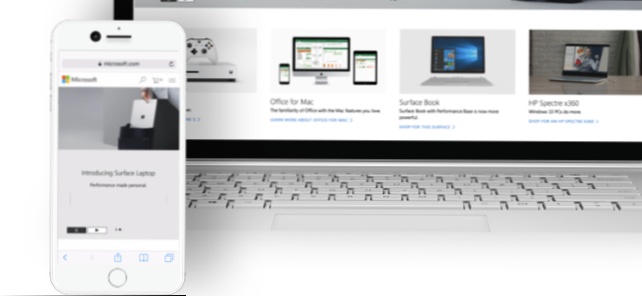
Microsoft dorește ca PC-ul și telefonul să funcționeze bine, chiar dacă aveți un iPhone sau un telefon Android. În actualizarea Creatorilor de toamnă, noile funcții "Continuați pe PC" vă permit să trimiteți rapid linkuri de pe telefon la computer.
Acesta este doar începutul planurilor Microsoft de integrare a telefonului pe PC. Acestea au arătat câteva caracteristici fascinante ale Cronologiei care ar putea să vină la următoarea actualizare, însă Cronologia nu este încă aici.
Pentru a începe, deschideți aplicația Setări de pe PC și faceți clic pe pictograma "Telefon".
Dacă nu vedeți opțiunea Telefon din Setări, PC-ul dvs. nu a fost actualizat până acum la Actualizarea creatorilor de toamnă.
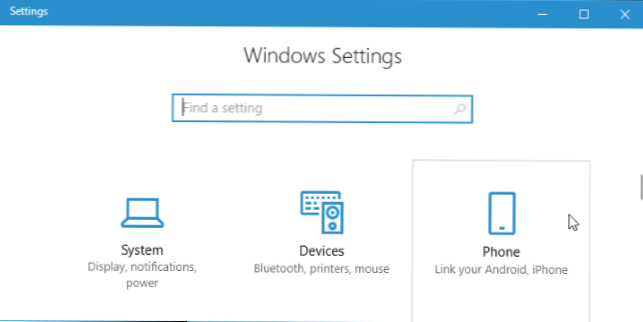
Dați clic pe linkul "Adăugați un telefon" aici. După ce ați instalat aplicația și l-ați folosit, telefonul dvs. conectat va apărea aici, sub "Adăugați un telefon".
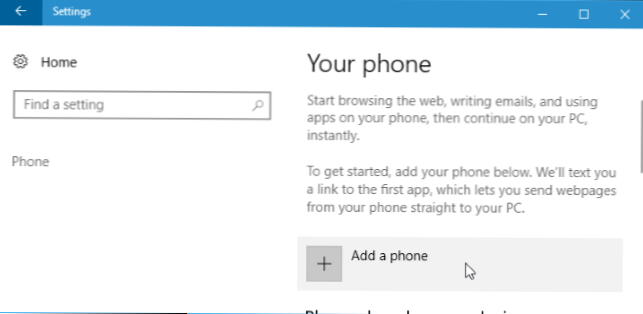
Vi se va solicita să introduceți numărul dvs. de telefon mobil. Microsoft vă va trimite un link de descărcare. Dacă planul tău de telefon mobil te percepe să primești un text, poți plăti o taxă pentru a primi mesajul.
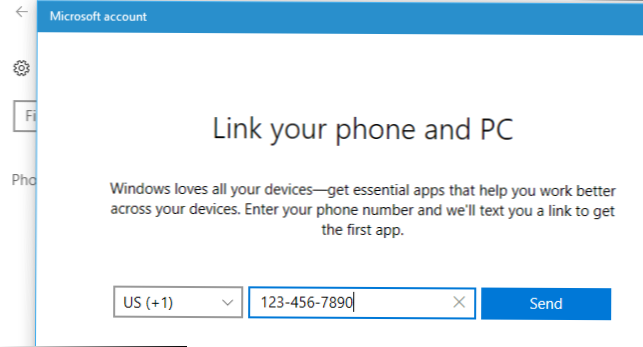 '
'
Veți primi un mesaj text cu un link pentru a descărca aplicația de pe PC. În funcție de dacă aveți un iPhone sau un telefon Android, acest link se va deschide fie în App Store, fie în Magazinul Google Play. Instalați aplicația pe telefon.
Pe un iPhone, Microsoft vă va îndrepta către aplicația Continue on PC.
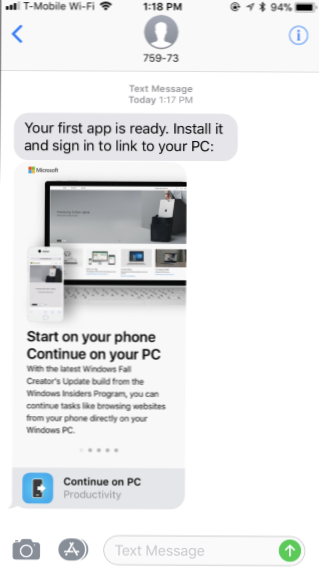
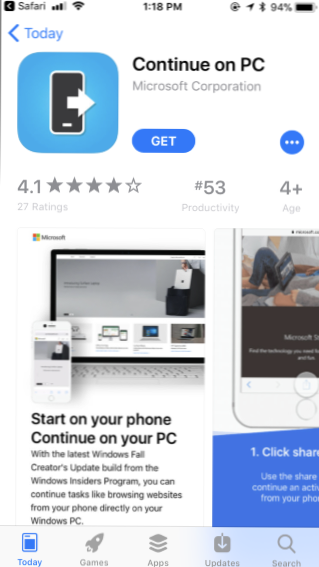
Pe un telefon Android, linkul vă va îndrepta către aplicația Microsoft Launcher.
După ce instalați Microsoft Launcher, Android vă va solicita să alegeți lansatorul când apăsați butonul Home. Puteți continua să utilizați lansatorul dvs. curent și nu trebuie să comutați la Microsoft Launcher dacă nu doriți. Această caracteristică va funcționa chiar dacă Microsoft Launcher nu este lansatorul implicit.
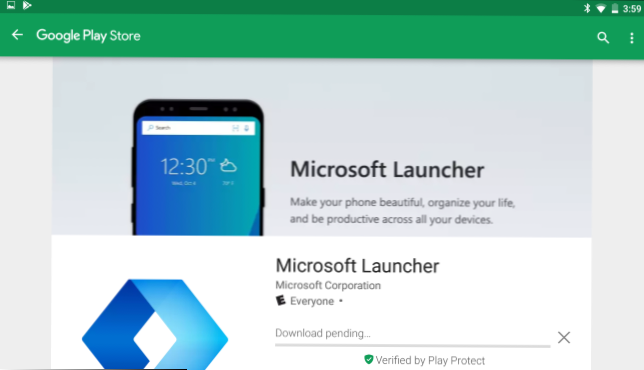
După ce ați instalat aplicația, puteți să distribuiți o legătură utilizând meniul de distribuire.
Pe un iPhone, atingeți butonul "Partajare" din browserul Safari sau din orice altă aplicație cu butonul Distribuiți. Derulați la dreapta în rândul de sus al pictogramelor și atingeți butonul "Mai multe".
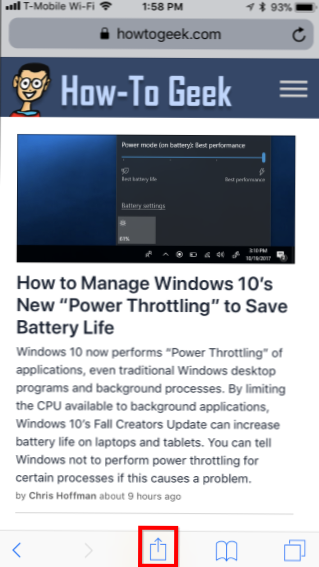
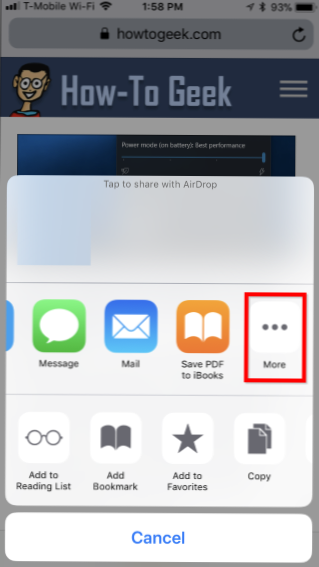
Derulați în jos în lista cu activitățile disponibile pentru aplicații și activați opțiunea "Continuați cu PC". De asemenea, puteți să-l trageți în sus sau în jos pentru a rearanja lista.
După ce ați activat această opțiune o singură dată, veți vedea pictograma "Continuați pe PC" ori de câte ori atingeți butonul Distribuiți dintr-o aplicație. Atingeți-l pentru a partaja linkul cu PC-ul.
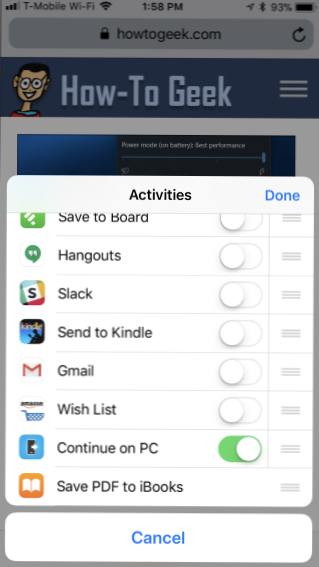
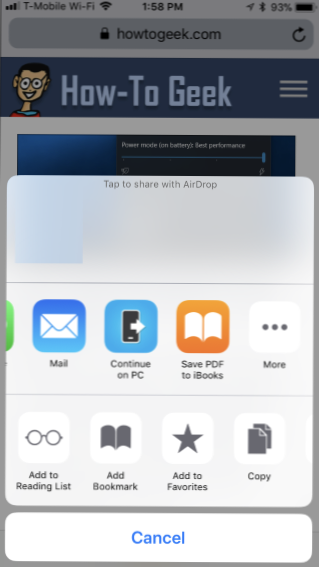
Pe un telefon Android, puteți să atingeți opțiunea "Distribuiți" din orice aplicație. De exemplu, în aplicația Chrome, atingeți butonul de meniu, apoi atingeți "Distribuiți". Veți vedea opțiunea "Continuați pe PC" din listă, fără a fi nevoie să o activați mai întâi.
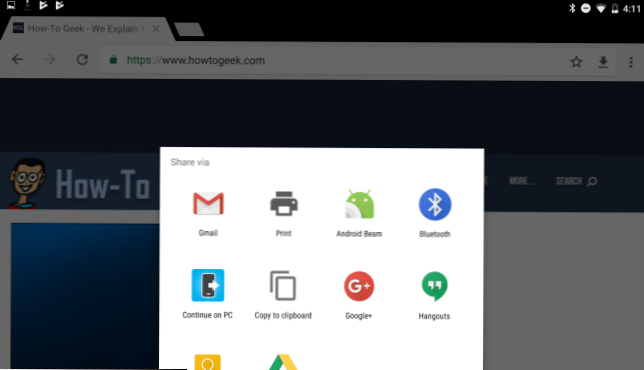
Prima dată când faceți acest lucru, vi se va solicita să vă conectați cu contul dvs. Microsoft. Utilizați același cont Microsoft pe care îl conectați la computerul Windows 10 cu.
După ce v-ați conectat, veți vedea o listă a tuturor PC-urilor conectate la contul dvs. Microsoft. Atingeți numele unui PC pentru a trimite imediat linkul acolo. Puteți, de asemenea, să atingeți "Continuați mai târziu" pentru a obține o notificare pe toate PC-urile, permițându-vă să deschideți Centrul de acțiune, să faceți clic pe notificare și să reluați de pe oricare dintre PC-urile dvs.
Dacă aveți mai multe PC-uri și nu au nume foarte descriptive, vă recomandăm să le redenumiți. Vă vom arăta cum să le redenumiți mai jos.
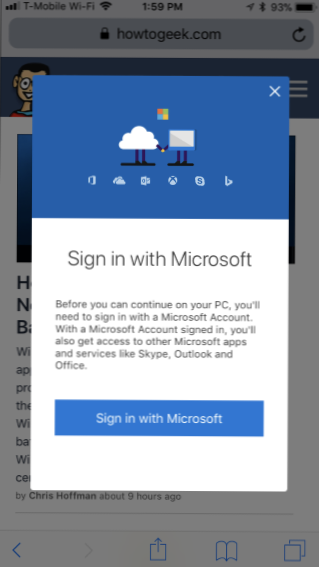
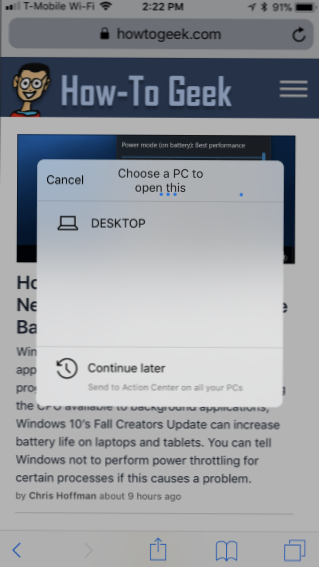
Dacă atingeți numele unui PC, linkul se va deschide imediat în browser-ul Microsoft Edge de pe calculatorul specific pe care l-ați ales. (Da, din păcate, întotdeauna se deschide în Microsoft Edge, indiferent de ce ați setat ca browser implicit. Dacă doriți, de asemenea, caracteristici în Chrome, aveți opțiuni.)
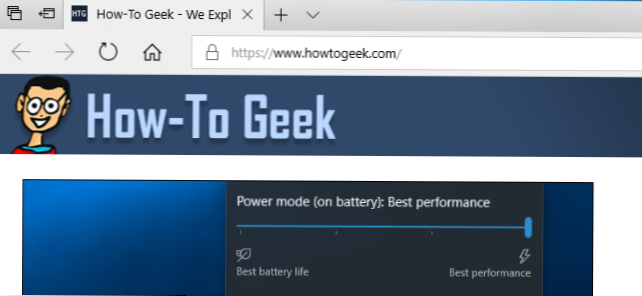
Dacă atingeți opțiunea "Continuați mai târziu", linkul va fi trimis Centrului de acțiune pe toate PC-urile. Veți vedea ca un popup de notificare prin care vă cereți să reluați navigarea pe o pagină din telefon.
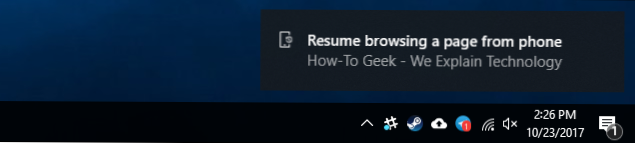
Chiar și după ce acest pop-up de notificare va dispărea, acesta va rămâne în Centrul de acțiune ca și alte notificări. Doar faceți clic pe butonul Centrul de acțiune - acesta este cel din partea dreaptă a barei de activități, în partea dreaptă a ceasului - și faceți clic pe notificare pentru a deschide pagina în Edge.
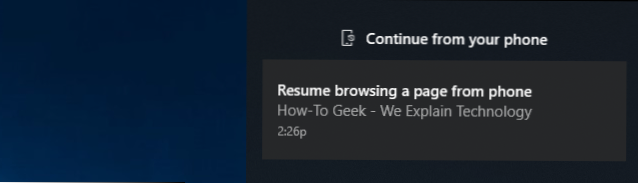
Numele pe care le vedeți în meniul Continue (Continuare) pe ecranul PC-ului nu pot fi deosebit de utile. Acest lucru se datorează faptului că Windows creează automat nume de PC atunci când este instalat. Dacă nu ați schimbat numele pe cont propriu și aveți mai multe PC-uri, este posibil să vedeți mai multe PC-uri cu nume precum "DESKTOP-SDS2J26" și "DESKTOP-LKQ8A95".
Pentru a redenumi un PC, accesați mai întâi desktop-ul Windows de pe acel PC. Accesați Setări> Sistem> Despre. Derulați în jos și veți vedea numele calculatorului afișat în partea dreaptă a "Nume dispozitiv" din secțiunea "Specificațiile dispozitivului". Faceți clic aici pe butonul "Redenumiți acest PC" pentru a redenumi computerul. Veți fi invitat să introduceți un nume nou și va trebui să reporniți calculatorul pentru ca modificările să intre în vigoare ulterior.
Repetați acest proces pentru fiecare PC pe care doriți să îl redenumiți.
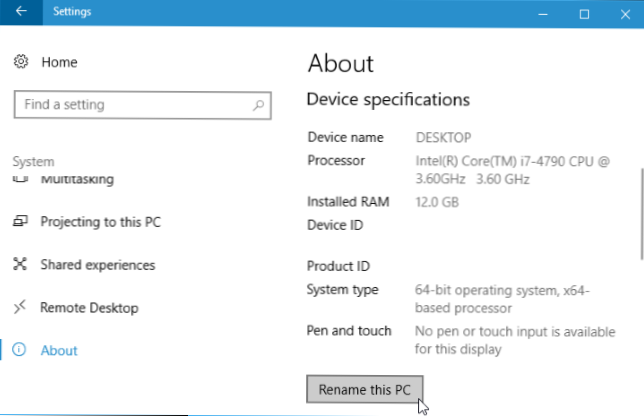
Această caracteristică este acum integrată în aplicația Cortana pentru iPhone și Android. Dacă vizionați o pagină web în Cortana, puteți atinge butonul "Continuați pe PC" plutitor din colțul din dreapta jos al ecranului pentru a trimite linkul către un PC. Desigur, puteți utiliza caracteristica Share pentru a trimite o legătură către PC-ul dvs. din orice aplicație de pe telefonul dvs., astfel că nu există niciun motiv să utilizați Cortana pentru aceasta.
Microsoft oferă câteva funcții utile pe care le puteți obține numai prin intermediul aplicației Cortana de pe telefon. De exemplu, puteți să vă puteți seta mementouri pe PC și să le primiți ca notificări push prin intermediul aplicației Cortana de pe telefon.